iPhone ในปัจจุบันมีโหมดถ่ายภาพใหม่ๆ ที่น่าสนใจ อย่าง Portrait Mode และ Photographic Styles แต่นอกจากนี้ ยังมีเทคนิคการตั้งค่ากล้อง เพื่อยกระดับการถ่ายภาพปกติให้น่าสนใจขึ้น ซึ่งช่วยปรับปรุงการจัดองค์ประกอบภาพ และทำให้ถ่ายภาพออกมาสมบูรณ์ ตามเทคนิคต่อไปนี้

ใช้กฎสามส่วน
กฎสามส่วน เป็นเทคนิคการถ่ายภาพที่อาศัยเครื่องมือ Grid เมื่อเปิดใช้งาน Grid ในแอปกล้องจะแสดงช่องตารางขึ้นมา โดยมีเส้นแนวนอน 2 เส้น และเส้นแนวตั้ง 2 เส้น ทำให้เกิดเป็น 9 ส่วนเท่าๆ กัน ช่วยให้ผู้ใช้ iPhone สามารถจัดองค์ประกอบภาพได้ง่ายขึ้น ตามหลักกฎสามส่วน เพียงเข้าไปที่แอป Settings > Camera > Grid (อยู่ภายใต้เมนู Composition)
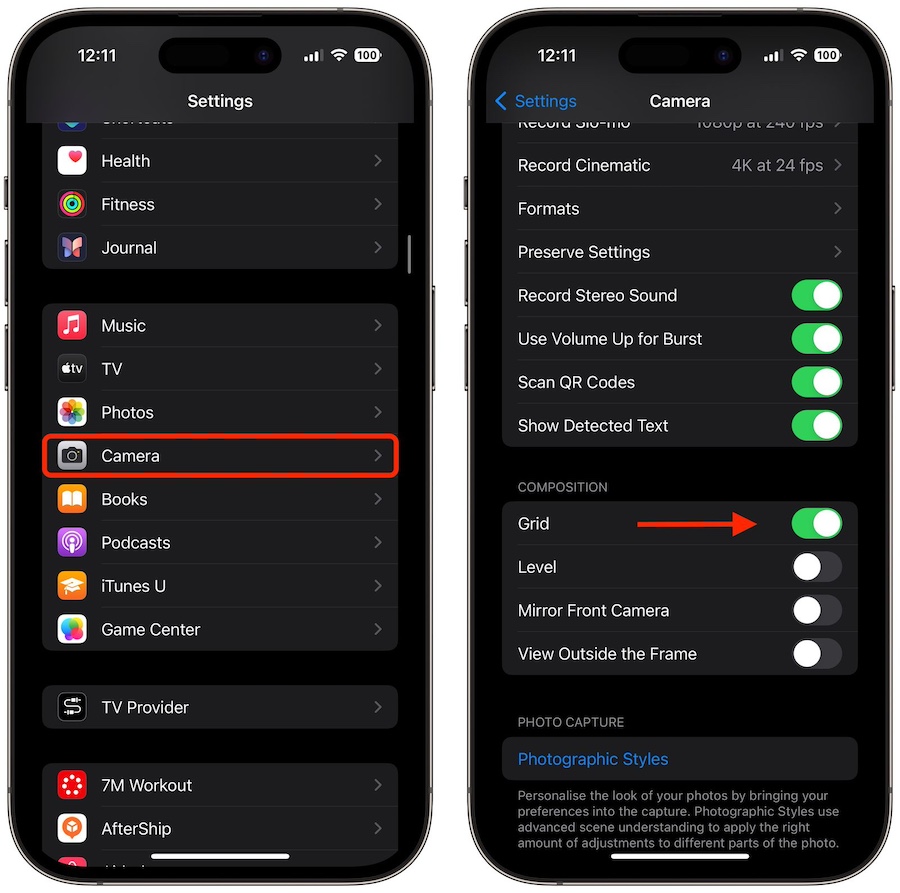
เทคนิคการถ่ายภาพโดยใช้กฎสามส่วน
- วางองค์ประกอบหลักที่ต้องการโฟกัสเป็นพิเศษ ไม่ว่าจะเป็นบุคคล อาคาร ต้นไม้ หรือ วัตถุต่างๆ ไว้ตามเส้นแนวตั้งเส้นใดเส้นหนึ่ง แทนที่จะอยู่ตรงกลางกรอบภาพ
- หากองค์ประกอบหลักไว้ทางด้านซ้าย ให้พิจารณาวางสิ่งที่มีความสำคัญน้อยกว่าไว้ทางด้านขวาเพื่อทำให้ภาพถ่ายโดยรวมมีความสมดุล
- สำหรับองค์ประกอบหลักที่เป็นแนวนอน เช่น ขอบฟ้า ให้จัดองค์ประกอบเหล่านั้นให้ตรงกับเส้นแนวนอนเส้นใดเส้นหนึ่ง หากต้องการท้องฟ้าที่ดูน่าทึ่งยิ่งขึ้น ให้วางขอบฟ้าไว้ที่เส้นล่าง หากต้องการเน้นที่พื้นดินหรือทะเล ให้วางไว้ที่เส้นบน

ถ่ายภาพ Top View ให้ตรง
การถ่ายรูปอาหารหรือเครื่องดื่มตามคาเฟ่ชิคๆ หลายคนเลือกที่จะถ่ายภาพในมุมมอง Top View ซึ่งถ้าจะให้มุมมองที่พอดีเป๊ะ ผู้ใช้ iPhone ควรเปิดใช้งานฟีเจอร์ Level ที่แอป Settings > Camera

จากนั้น เมื่อเข้ามาในแอปกล้อง แล้วเลือกโหมดถ่ายภาพ Photo, Portrait, Square หรือ Time Lapse จะพบกับเครื่องหมาย + สีเหลืองกับสีขาว ตรงกึ่งกลางช่องมองภาพ เมื่อเลื่อนเครื่องหมาย + ให้ทับกัย แสดงว่ามุมมองภาพ Top View ได้องศาพอดีเป๊ะ ให้กดชัตเตอร์ถ่ายภาพได้ทันที
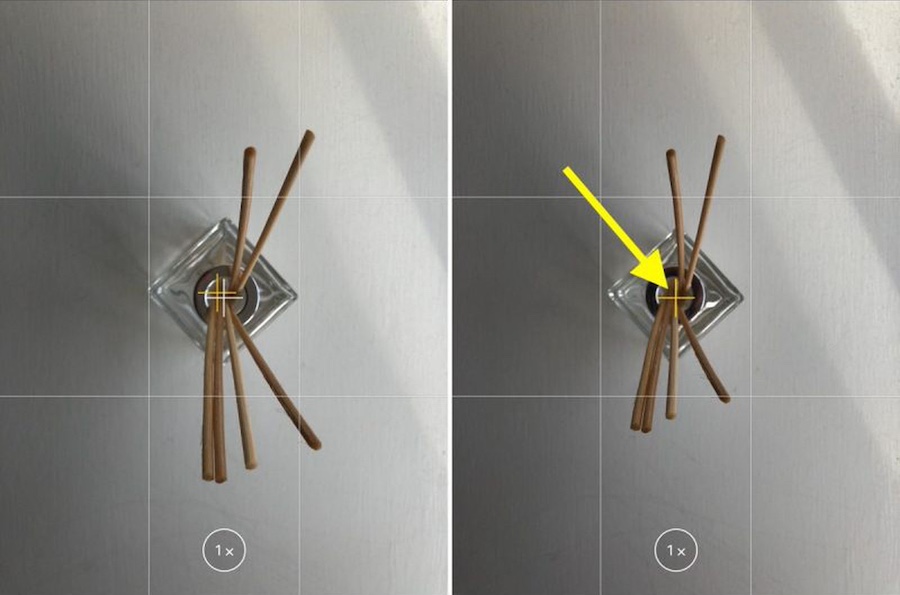
ถ่ายภาพแนวนอนให้ขนานกับพื้นโลก
เทคนิคการถ่ายภาพแนวนอน สำหรับเก็บวิวทิวทัศน์สวยๆ อาศัยฟีเจอร์ Level แบบเดียวกับการถ่ายภาพ Top View เพียงแต่เปลี่ยนเป็นถือ iPhone ในแนวนอน เมื่อเข้ามาในแอปกล้อง แล้วลองจับภาพวัตถุ จะเห็นเส้นแนวนอนพาดทับวัตถุ ให้ปรับมุมมองจนเส้นแนวนอนเปลี่ยนสีเหลือง ซึ่งหมายถึงมุมมองภาพเป็นเส้นระดับพอดี อย่างไรก็ตาม เส้นระดับจะปรากฏขึ้นเพียงช่วงสั้นๆ และจะไม่ปรากฏขึ้น เมื่อพบว่าผู้ใช้งานตั้งใจถ่ายภาพให้ออกมาเอียง

โหมดถ่ายภาพต่อเนื่อง
โหมดถ่ายภาพต่อเนื่อง หรือ Burst Mode ช่วยให้ iPhone สามารถจับภาพอย่างรวดเร็วในอัตรา 10 เฟรมต่อวินาที เหมาะสำหรับการเก็บภาพคนหรือวัตถุที่กำลังเคลื่อนไหว ส่วนวิธีการถ่ายภาพ Burst Mode ด้วย iPhone ก็ทำได้อย่างง่ายดาย เพียงกดปุ่มเพิ่มระดับเสียงค้างไว้ จากนั้น iPhone จะถ่ายภาพหลายชุดต่อเนื่องกันอย่างรวดเร็ว และเมื่อยกนิ้วออกจากปุ่ม iPhone ก็จะหยุดถ่ายภาพ

กลับภาพเซลฟี่
เมื่อใช้กล้องหน้าถ่ายภาพเซลฟี่ กล้องหน้าของ iPhone จะถูกกลับด้าน เพื่อให้สภาพแวดล้อมในภาพถูกต้อง เช่น ข้อความ ถ้าต้องการถ่ายภาพเซลฟี่ให้ออกมาตรงกับตัวอย่างภาพบนหน้าจอ จะต้องเข้าไปเปิด Mirror Front Camera ที่แอป Settings แล้วเลื่อนลงมาที่เมนู Camera โดยฟีเจอร์ Mirror Front Camera จะอยู่รวมกับ Grid และ Level ภายใต้เมนู Composition
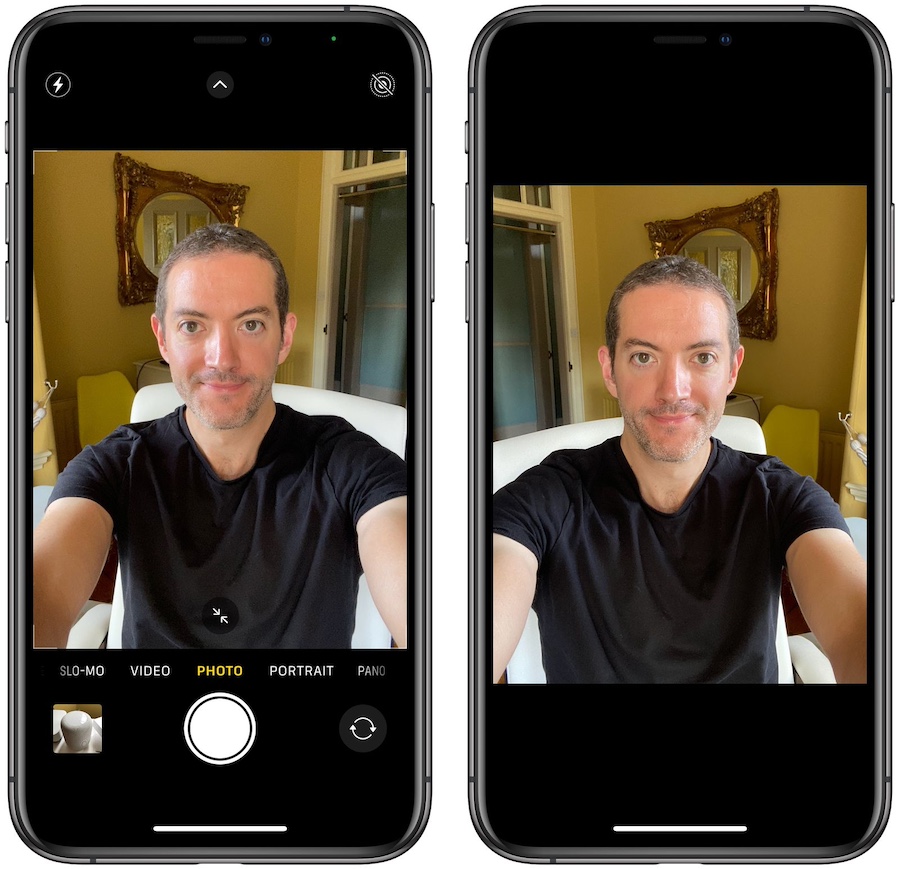
View Outside the Frame
iPhone 11 และรุ่นใหม่กว่า มีการตั้งค่า View Outside the Frame เพิ่มเข้ามาภายใต้เมนู Composition ของแอป Settings > Camera เมื่อเปิดใช้งาน View Outside the Frame แล้วเข้ามาในแอปกล้อง จะมองเห็นตัวอย่างภาพที่กำลังจะถ่ายได้เต็มจอ โดยพื้นที่ขอบเมนูกล้องจะถูกปรับพื้นหลังให้โปร่งใส จากที่เป็นสีดำทึบ ช่วยให้ผู้ใช้งานมองเห็นฉากได้กว้างกว่าเดิม
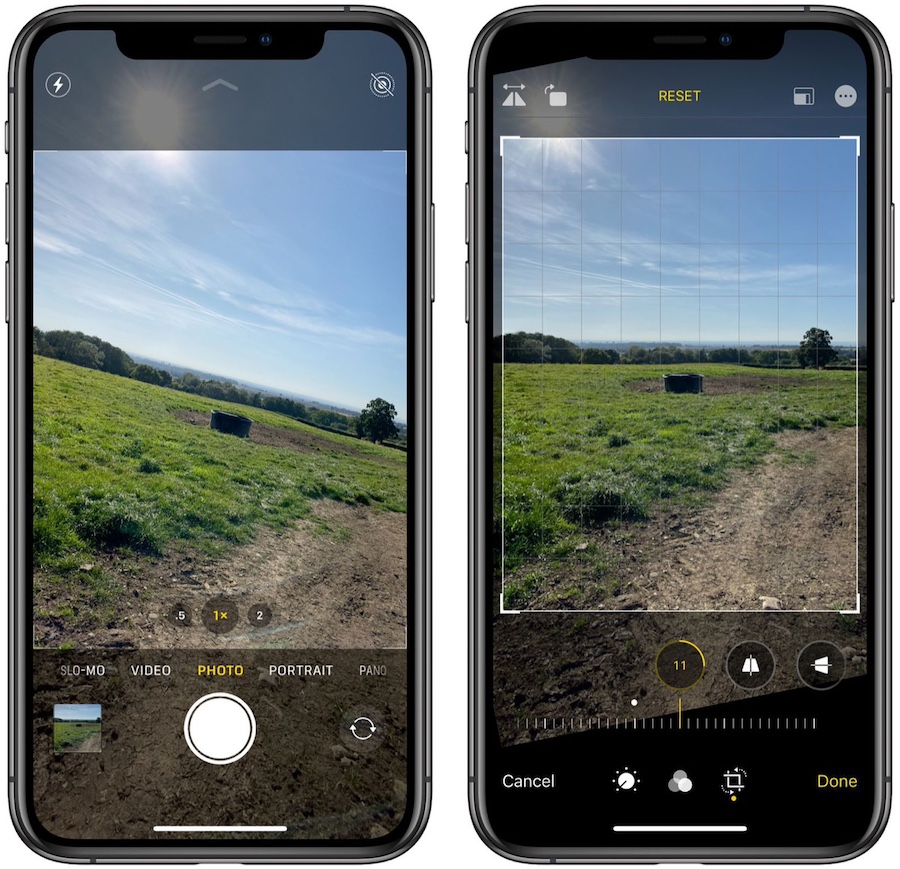
นอกจากนี้ เมื่อเปิดใช้งาน View Outside the Frame แล้วถ่ายภาพด้วยกล้อง Wide หรือ Telephoto กล้องจะถ่ายภาพพร้อมกันโดยใช้เซ็นเซอร์ที่กว้างที่สุด (กล้อง Wide จะทำงานเมื่อถ่ายภาพด้วยกล้อง Telephoto หรืออีกกรณี กล้อง Ultra Wide ะทำงานเมื่อถ่ายภาพด้วยกล้อง Wide)
ที่มา – MacRumors







